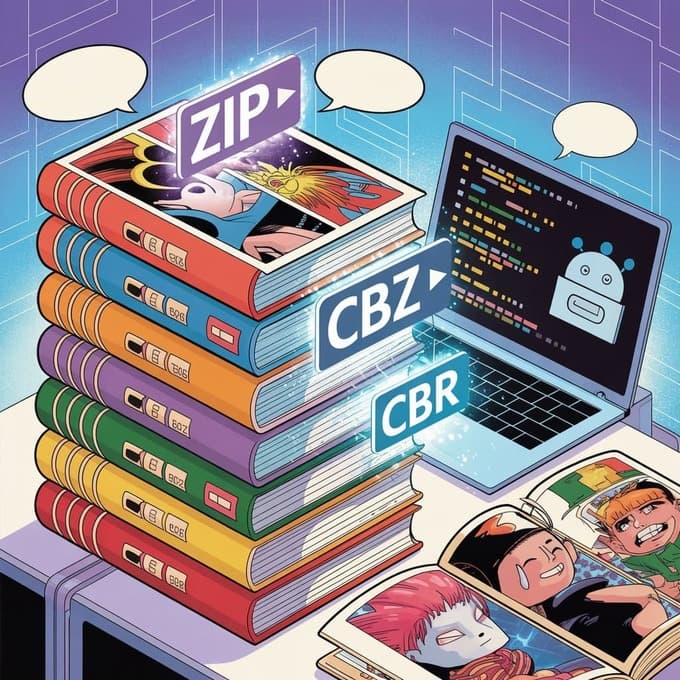การเพิ่มคำบรรยายให้กับวิดีโอในเครื่อง: คู่มือออฟไลน์ที่เรียบง่าย
Yee
Jan 23, 2025
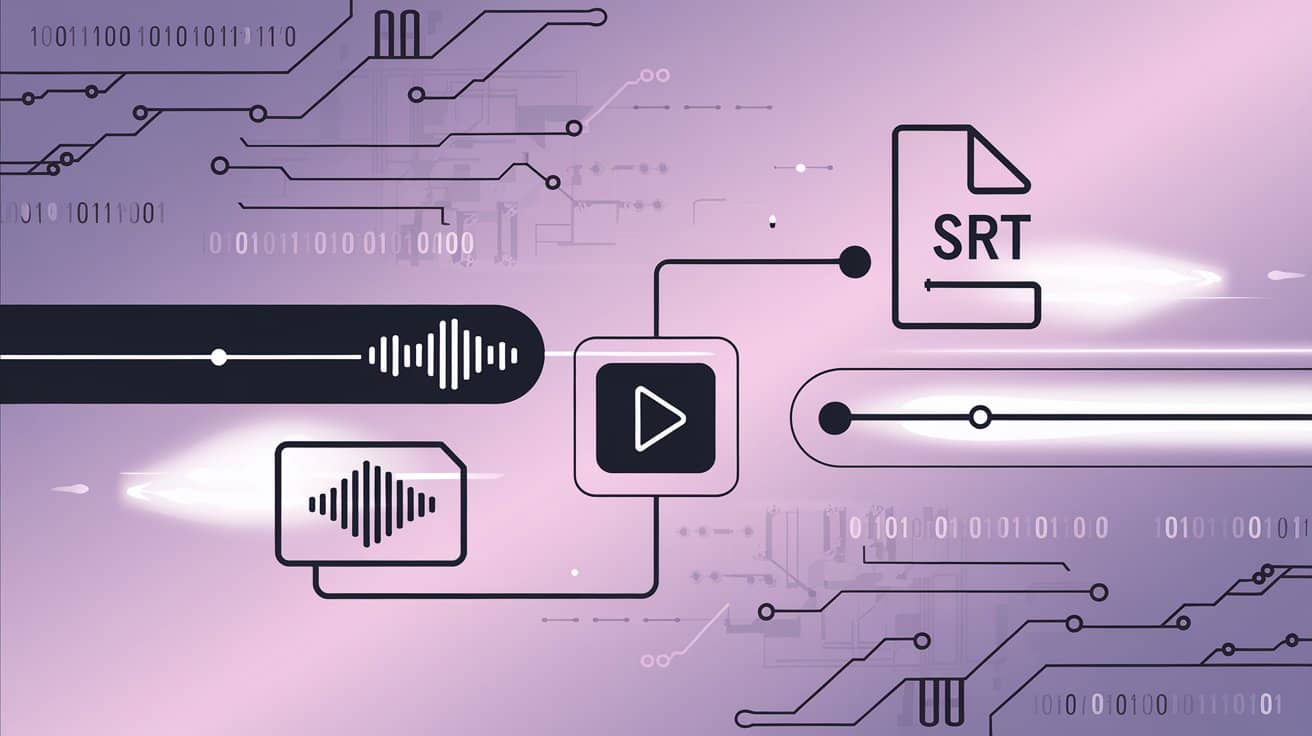
บอกลาความยุ่งยากเรื่องวิดีโอไร้ซับ แค่ 2 ขั้นตอนก็สร้างซับ SRT ให้กับวิดีโอในเครื่องได้อย่างแม่นยำ (รองรับแปลภาษาอีกด้วย)
เคยเจอแบบนี้ไหม? ตั้งใจโหลดหนังต่างประเทศที่รอมานาน เปิดดูแล้วดันเป็น “raw” ไม่มีซับ ความสนุกหายไปครึ่งนึง หรือกำลังดูวิดีโอบันทึกคอร์สออนไลน์สำคัญ แต่ไม่มีตัวหนังสือช่วย เลยจับประเด็นไม่ได้ ต้องย้อนดูซ้ำไปซ้ำมา?
เราเข้าใจคุณดีเลยแม้จะอยู่ในยุคสตรีมมิ่ง แต่เราก็ยังมีเหตุผลมากมายที่ต้องดูวิดีโอในเครื่อง แต่ถ้าไม่มีซับ วิดีโอเหล่านี้ก็แทบไม่มีค่า ไม่ต้องห่วง ปัญหานี้จะหมดไปวันนี้แหละ!ต่อไปนี้ ฉันจะมาแนะนำวิธีง่ายๆ แค่สองขั้นตอน ด้วยเครื่องมือออนไลน์เบาๆ ที่จะช่วยให้คุณสร้างและเพิ่มซับไตเติลให้กับวิดีโอในเครื่องได้อย่างรวดเร็วและแม่นยำ แถมยังแปลภาษาได้อีกด้วย!
ไม่ได้มีดีแค่ดูหนัง: ซับไตเติลช่วยปลดล็อกศักยภาพของวิดีโอได้อย่างไร?
การใส่ซับไตเติลให้กับวิดีโอในเครื่อง มีประโยชน์มากกว่าที่คุณคิด:
- สายดูหนังต่างประเทศ: ไม่ต้องรอทีมแปลซับอีกต่อไปข้ามกำแพงภาษาได้ง่ายๆ สนุกกับหนังและซีรีส์ต่างประเทศแบบต้นฉบับได้ทันที
- สายเรียนรู้: ใส่ซับไตเติลให้กับคอร์สออนไลน์หรือวิดีโอสอนต่างๆ ก็เหมือนได้โน้ตสรุปไว้ทบทวนตลอดเวลา ไฮไลท์จุดสำคัญ ทบทวนและย้ำความรู้ ทำให้เรียนรู้ได้เร็วขึ้นสองเท่า
- สายทำงานมือโปร: เปลี่ยนวิดีโอประชุมยาวหลายชั่วโมงให้กลายเป็นวิดีโอพร้อมซับ อยากหาเนื้อหาสำคัญก็แค่ค้นหาคีย์เวิร์ด ไม่ต้องกลัวพลาดประเด็นสำคัญอีกต่อไป
- สายเที่ยวหรือชอบดูออฟไลน์: ไม่ว่าจะอยู่บนเครื่องบิน รถไฟความเร็วสูง หรือที่ที่เน็ตไม่ดี วิดีโอออฟไลน์ที่มีซับจะช่วยให้ดูได้ลื่นไหล สบายใจสุดๆ
พูดได้เลยว่าซับไตเติลคือกุญแจทองในการปลดล็อกคุณค่าของข้อมูลในวิดีโอ แล้วเราจะได้กุญแจนี้ง่ายๆ ยังไงบ้าง?
ขั้นตอนที่หนึ่ง: แยกเสียงออกมา ให้ AI “ฟัง” วิดีโอของคุณ
ถ้าอยากให้ AI ช่วยงานเรา อย่างแรกต้องทำให้มัน “ได้ยิน” เสียงในวิดีโอก่อนขั้นตอนนี้ เราต้องแยกไฟล์เสียงล้วน (MP3) ออกจากไฟล์วิดีโอ
อย่าเพิ่งตกใจกับคำว่า 'แยกเสียง' พอมี O.Convertor แล้ว เรื่องนี้ง่ายยิ่งกว่าสั่งอาหารออนไลน์อีก
O.Convertor: ตัวช่วยแยกเสียงประจำตัวคุณ
O.Convertor เป็นเครื่องมือออนไลน์ฟรี 100% ที่สร้างมาเพื่อแยกเสียงจากวิดีโอโดยเฉพาะ ข้อดีที่โดดเด่นที่สุดคือ:
- ไม่ต้องสมัครสมาชิก ใช้งานได้ทันที: ไม่มีขั้นตอนล็อกอินให้ยุ่งยาก แค่เปิดเว็บก็ใช้ได้เลย
- ไม่ต้องติดตั้งโปรแกรม: ใช้งานผ่านเว็บล้วน ๆ ไม่เปลืองพื้นที่คอมของคุณ
- ปลอดภัยเรื่องความเป็นส่วนตัวสุด ๆ: ทุกขั้นตอนทำในเบราว์เซอร์ของคุณเอง ไฟล์วิดีโอไม่ต้องอัปโหลดไปที่เซิร์ฟเวอร์ไหนเลย หมดห่วงเรื่องข้อมูลรั่วไหล
ใช้งาน O.Convertor ยังไง?
- เข้าเว็บไซต์หลัก: ไปที่ เว็บไซต์ O.Convertor
- เลือกไฟล์: คลิก “เลือกไฟล์” แล้วหาไฟล์วิดีโอที่อยู่ในเครื่องของคุณ
- เริ่มแปลงไฟล์: คลิก “เริ่มแปลงไฟล์” เครื่องมือนี้จะประมวลผลให้คุณแบบรวดเร็วเหมือนเสกเวทมนตร์
- ดาวน์โหลดไฟล์เสียง: หลังจากแปลงเสร็จแล้ว ให้คลิกปุ่มดาวน์โหลด คุณก็จะได้ไฟล์เสียง MP3 ชัดเจนในมือแล้ว เร็วแบบไม่น่าเชื่อเลยใช่ไหม?
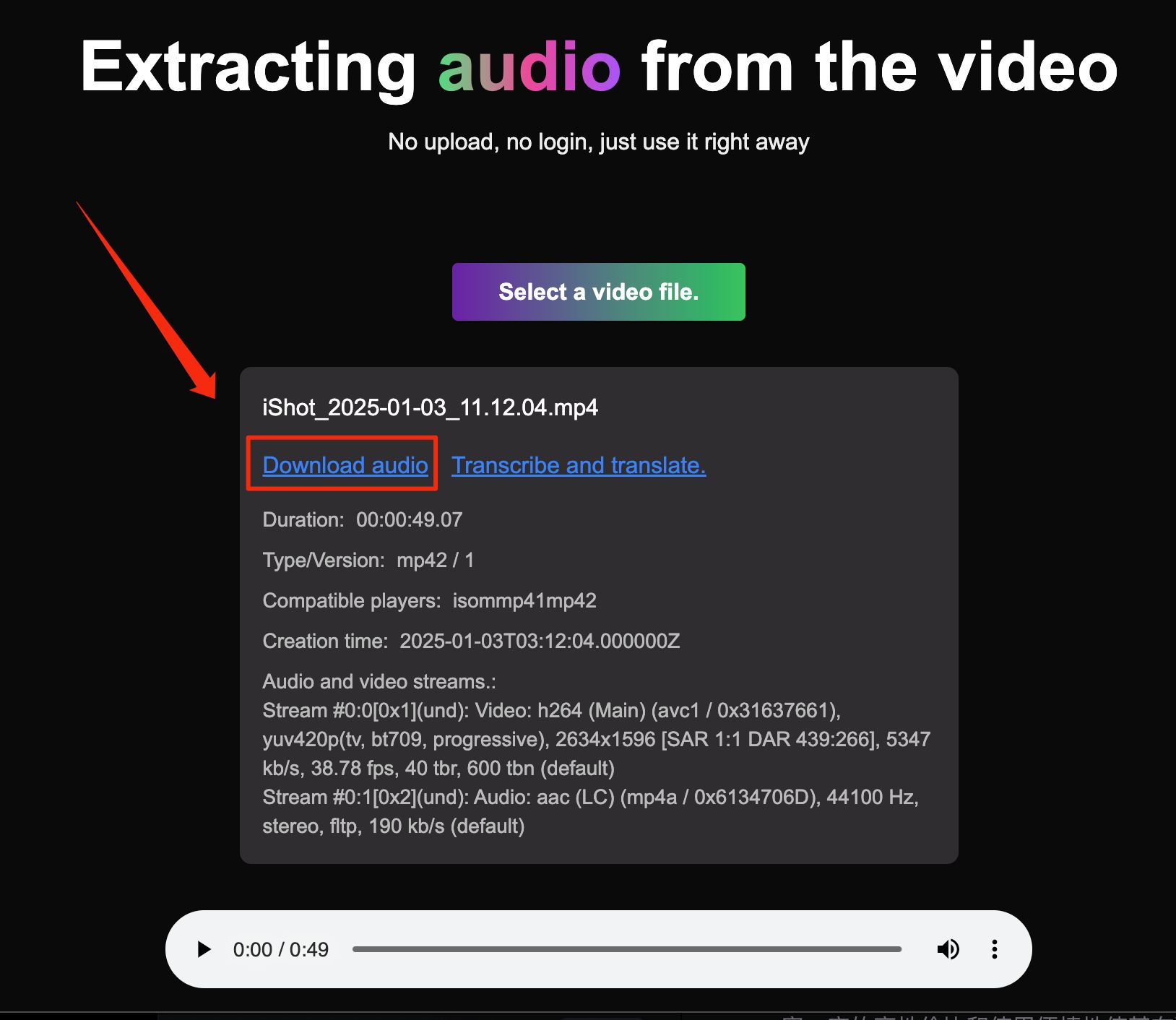
เมื่อได้ไฟล์ MP3 นี้แล้ว เราก็จบขั้นตอนแรก ต่อไปคือช่วงเวลาที่จะได้เห็นความมหัศจรรย์
ขั้นตอนที่สอง: สร้างซับไตเติล SRT ได้ในคลิกเดียว แถมแปลภาษาได้ด้วย
ตอนนี้เราจะนำไฟล์เสียงที่เพิ่งแยกออกมา มาแปลงเป็นไฟล์ซับไตเติล SRT ที่มีไทม์ไลน์ ขั้นตอนนี้เราจะใช้ O.Translator เป็นตัวช่วยหลัก
O.Translator: ไม่ได้เก่งแค่แปลเอกสาร
O.Translator เป็นเว็บไซต์แปลออนไลน์ที่ทรงพลัง นอกจากจะจัดการเอกสารซับซ้อนได้ทุกแบบแล้ว ยังสามารถถอดเสียงจากไฟล์เสียงเป็นข้อความได้อย่างแม่นยำ และสร้างไฟล์ซับไตเติล SRT มาตรฐานได้อีกด้วยถ้าอยากเจาะลึกมากขึ้น ลองอ่าน คู่มือกระบวนการแปลซับไตเติล SRT แบบมืออาชีพ ของเราได้เลย
ใช้ O.Translator ยังไง?
- เข้าเว็บไซต์หลัก: ไปที่ เว็บไซต์ O.Translator
- อัปโหลดไฟล์เสียง: ไปที่หน้าการแปล แล้วลากไฟล์ MP3 ที่ได้จากขั้นตอนก่อนหน้านี้เข้าไป
- เลือกภาษา ตรงนี้สำคัญมาก:
- ถ้าอยากได้แค่ซับไตเติลเสียงต้นฉบับ: ให้เลือกภาษาต้นทางกับภาษาปลายทางเหมือนกัน (เช่น วิดีโอเป็นภาษาอังกฤษ ก็เลือกทั้งสองเป็นภาษาอังกฤษ)
- ถ้าอยากได้ซับไตเติลแปลภาษา: ภาษาต้นทางเลือกเป็นภาษาต้นฉบับของวิดีโอ ภาษาปลายทางเลือกเป็นภาษาที่คุณอยากให้ซับไตเติลแปล (เช่น จากอังกฤษแปลเป็นจีนกลาง)
- เริ่มประมวลผล: คลิก “เริ่มแปล” แล้วรอสักครู่ ไฟล์ซับไตเติล SRT ที่มีไทม์สแตมป์แม่นยำก็จะพร้อมให้คุณใช้งาน
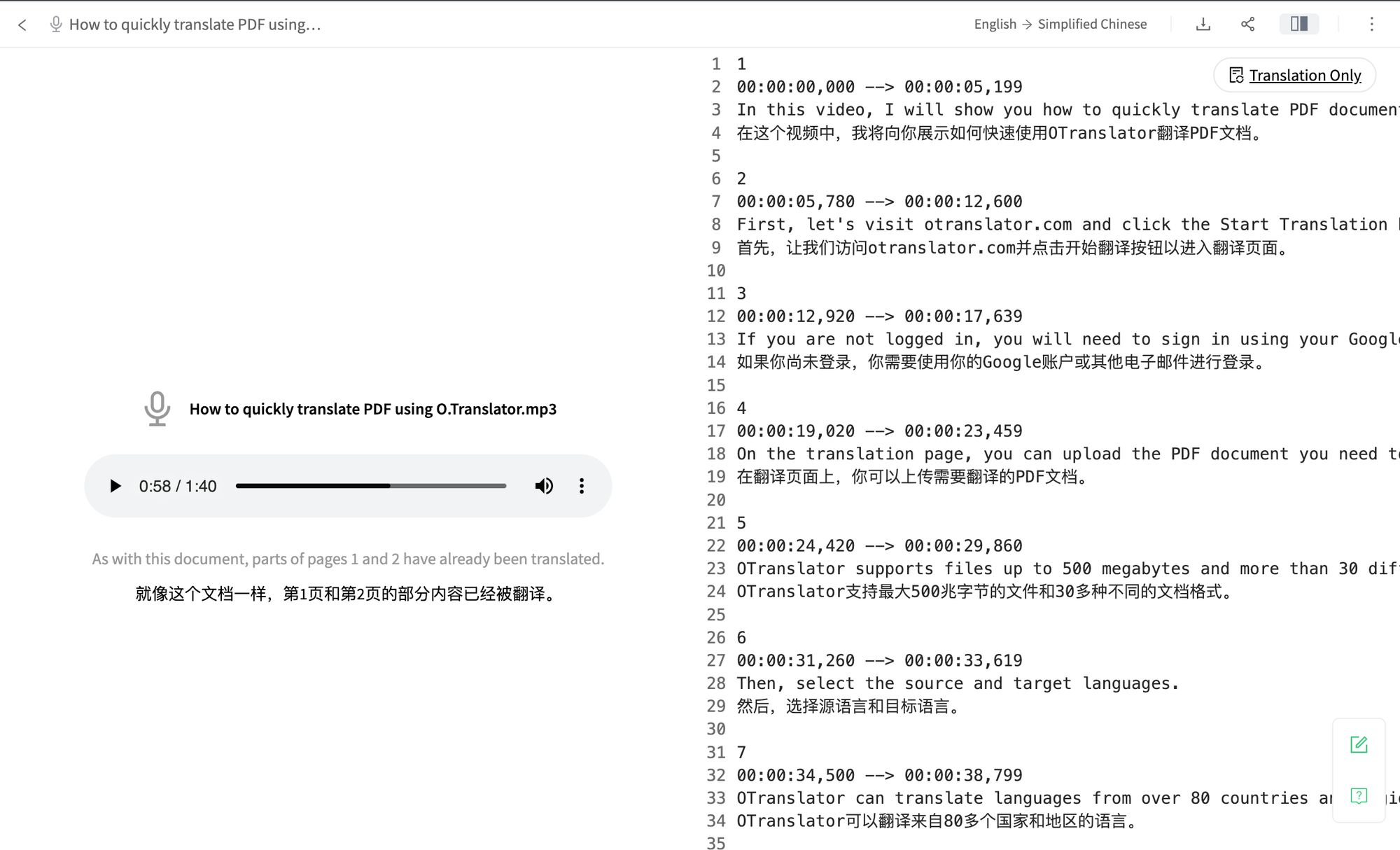
O.Translator มีทีเด็ดอะไรบ้าง?
- เทคโนโลยี AI ระดับท็อป: ใช้โมเดลภาษารุ่นใหม่ เข้าใจบริบทได้ดี ซับและคำแปลที่ได้จึงเป็นธรรมชาติ ลื่นไหล ไม่แข็งทื่อเหมือนแปลด้วยเครื่อง
- สร้างไฟล์ SRT ได้โดยตรง: ไม่ต้องยุ่งยากกับการตัดต่อหรือแปลงไฟล์ เหมาะกับมือใหม่มากๆ
- ราคาสบายกระเป๋า: ถึงจะไม่ใช่เครื่องมือฟรี แต่ราคาของ O.Translator ก็ถือว่าคุ้มค่าและน่าสนใจการถอดเสียงและแปลไฟล์เสียงที่ยาวเป็นสิบๆ นาที ใช้เงินไม่ถึง 1 ดอลลาร์ คุ้มค่าสุดๆ
ทริคเด็ด: ทำยังไงให้ซับกับวิดีโอซิงก์กันเป๊ะ?
ได้ไฟล์ .srt มาแล้ว จะทำให้มันแสดงในวิดีโอยังไง? จำเคล็ดลับเหล่านี้ไว้เลย:
- ตั้งชื่อไฟล์เหมือนกันและอยู่ในโฟลเดอร์เดียวกัน (เหมาะกับสายขี้เกียจ): ให้วางไฟล์ซับ (เช่น
movie.srt) กับไฟล์วิดีโอ (เช่นmovie.mp4) ไว้ในโฟลเดอร์เดียวกัน และตั้งชื่อไฟล์ให้เหมือนกันทุกตัวอักษร ยกเว้นนามสกุล ส่วนใหญ่โปรแกรมเล่นวิดีโอสมัยนี้จะโหลดซับให้อัตโนมัติ - การเพิ่มซับไตเติลด้วยตนเอง: หากซับไตเติลไม่ขึ้นอัตโนมัติ คุณสามารถเข้าเมนูของโปรแกรมเล่นวิดีโอ (เช่น VLC Media Player ที่ได้รับความนิยม) แล้วไปที่ตัวเลือก “ซับไตเติล” จากนั้นเลือก “เพิ่มไฟล์ซับไตเติล” ได้เลย
- ปรับซับไตเติ้ลให้ตรงกัน: ถ้าซับกับเสียงไม่ตรงกัน ไม่ต้องกังวลนะเกือบทุกโปรแกรมเล่นวิดีโอมักจะมีฟีเจอร์ปรับซิงก์ซับไตเติล (โดยปกติใช้ปุ่ม
G/H) คุณสามารถปรับความหน่วงของซับไตเติลแบบละเอียด ให้ตรงกับภาพได้อย่างพอดี - เก็บรายละเอียดให้เป๊ะยิ่งขึ้น: ถ้าอยากปรับแต่งซับไตเติลที่ AI สร้างให้สมบูรณ์มากขึ้น แนะนำให้อ่าน เทคนิค Post-editing สำหรับการแปลด้วย AI ของเรา เพื่อให้ซับไตเติลของคุณดูเป็นมืออาชีพมากขึ้น
แค่ใช้ทริคเล็กๆ เหล่านี้ คุณก็จะได้ประสบการณ์ดูหนังที่ลื่นไหลไม่มีสะดุดแล้วลองเลยตอนนี้ ให้คลิป “ดิบ” ในคลังของคุณกลับมามีชีวิตใหม่อีกครั้ง!